Aujourd'hui, nous allons apprendre quelques trucs et astuces simples pour lire efficacement les pages de manuel. Comme vous le savez peut-être déjà, une page de manuel est divisée en plusieurs parties, chacune avec un en-tête distinct. Vous devrez peut-être faire défiler vers le bas pendant une longue période lorsque vous recherchez une information particulière sur le drapeau/l'option spécifique. C'est une tâche vraiment inefficace et chronophage. C'est pourquoi il est important d'apprendre à utiliser efficacement les pages de manuel pour savoir exactement ce que vous voulez savoir.
Apprenez à utiliser efficacement les pages de manuel
Comme nous le savons tous, nous pouvons ouvrir la page de manuel d'une commande, par exemple "mkdir" , en utilisant la commande :
$ man mkdir
Voici à quoi ressemble la page de manuel de la commande mkdir.
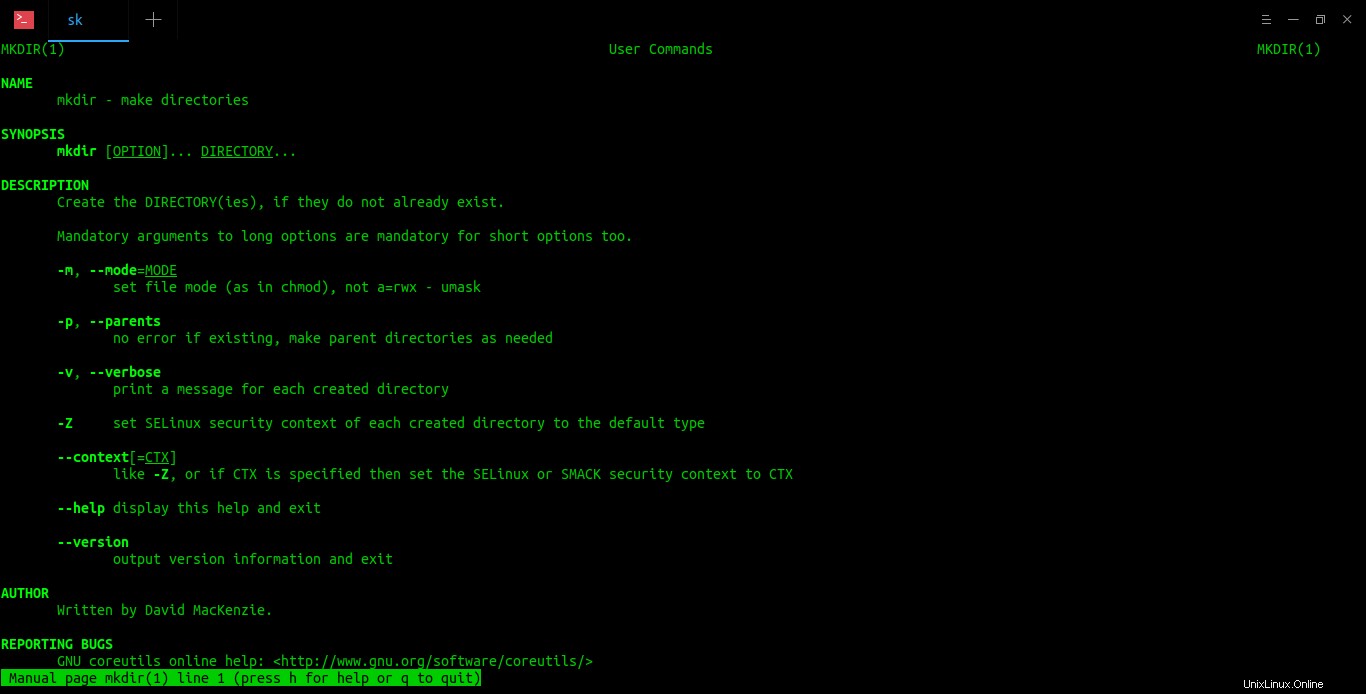
voir la page de manuel de mkdir
La structure d'une page de manuel
Comme vous le voyez dans l'écran ci-dessus, une page de manuel typique se compose de plusieurs sections, organisées avec des titres pour chaque section, tels que NOM, SYNOPSIS, CONFIGURATION, DESCRIPTION, OPTIONS, STATUT DE SORTIE, VALEUR DE RETOUR, ERREURS, ENVIRONNEMENT, FICHIERS, VERSIONS, CONFORMITÉ, NOTES, BOGUES, EXEMPLE, AUTEURS, et VOIR AUSSI. Certaines pages de manuel contiennent toutes ces sections et d'autres non.
Le format général des pages dans man est ;
- Lettres en gras doivent être écrits exactement tels qu'ils sont.
- Mots entre [] sont des options, c'est-à-dire qu'elles peuvent être envoyées comme arguments à la commande.
- Lettres en italique doivent être remplacés par vos arguments.
Navigation
Appuyez sur "flèche vers le haut" touche pour avancer d'une ligne et appuyez sur "Flèche BAS" touche pour reculer d'une ligne. Vous pouvez également appuyer sur "j" ou "e" pour avancer d'une ligne et appuyez sur "k" ou "y" pour reculer d'une ligne.
Appuyez sur "Flèche droite" touche pour se déplacer vers la droite d'une demi-largeur d'écran et appuyez sur "Flèche gauche" touche pour se déplacer vers la gauche d'une demi-largeur d'écran.
Appuyez sur "ESPACE" pour avancer d'une fenêtre. Vous pouvez également appuyer sur "f" pour avancer d'une fenêtre et appuyez sur "b" pour reculer d'une fenêtre.
Appuyez sur "d" pour avancer d'une demi-fenêtre et appuyez sur "u" pour reculer d'une demi-fenêtre.
Veuillez noter que la "fenêtre" par défaut correspond à la hauteur de votre écran. Et la "demi-fenêtre" par défaut correspond à la moitié de la hauteur de l'écran.
Pour aller à la fin de la page de manuel, appuyez sur Fin et pour accéder à la première page d'une page de manuel, appuyez sur Accueil clé.
Appuyez sur "h" clé dans la page de manuel actuellement ouverte pour connaître tous les raccourcis clavier utiles et les informations générales d'utilisation.
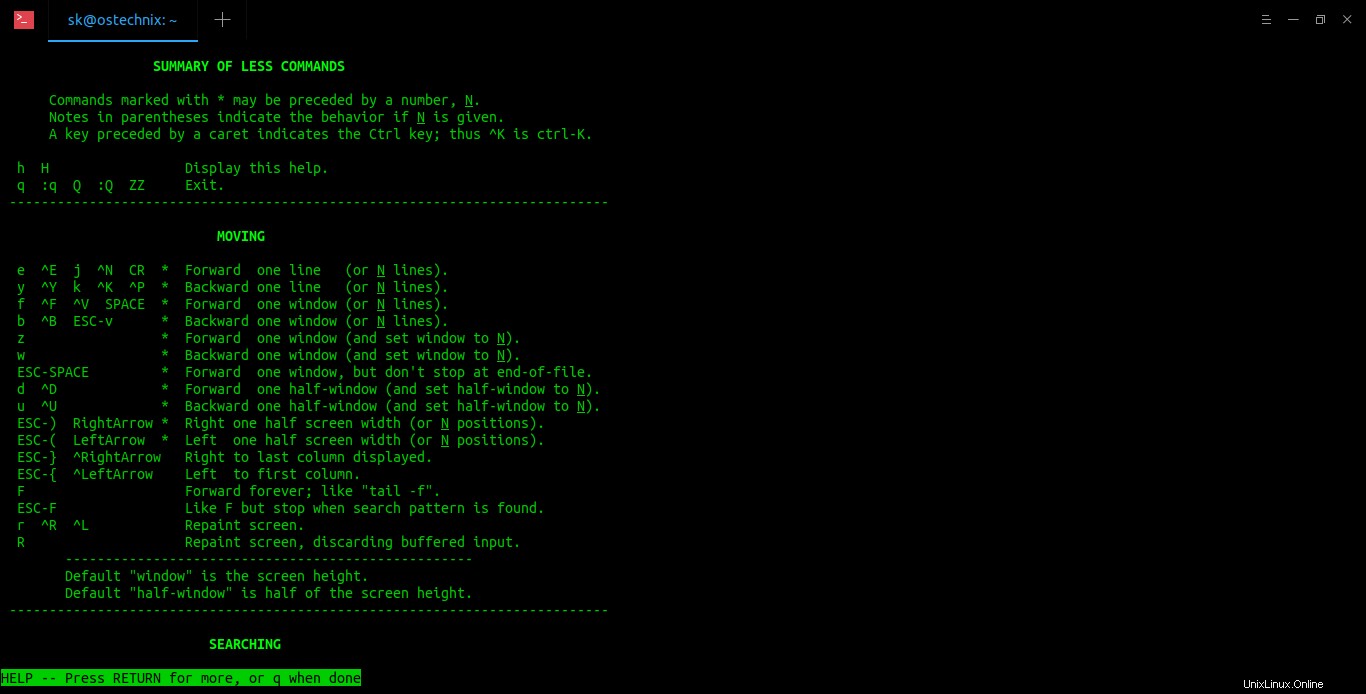
afficher la section d'aide de la page de manuel
Appuyez sur q pour quitter la page de manuel. Vous pouvez également utiliser :q, Q (maj+q), :Q, ZZ pour quitter la page de manuel.
Afficher les noms de pages de manuel correspondant à un mot-clé
Nous pouvons rechercher des pages de manuel contenant un mot-clé spécifique en utilisant -k drapeau.
Par exemple, la commande suivante affiche les noms des pages de manuel pour le mot-clé "mkdir" sous forme d'expression régulière.
$ man -k mkdir
Exemple de résultat :
gvfs-mkdir (1) - (unknown subject) mkdir (1) - make directories mkdir (1posix) - make directories mkdir (2) - create a directory mkdirat (2) - create a directory
Comme vous le voyez dans la sortie ci-dessus, il affiche toutes les correspondances contenant la chaîne "mkdir". Pour limiter strictement la recherche dans la chaîne correspondante, utilisez :
$ man -k '^mkdir'
Exemple de résultat :
mkdir (1) - make directories mkdir (1posix) - make directories mkdir (2) - create a directory mkdirat (2) - create a directory
Elle équivaut à la commande suivante :
$ apropos mkdir
Vous pouvez également utiliser -f drapeau pour rechercher les pages de manuel correspondant au mot-clé "mkdir" avec la description (si elles sont disponibles) :
$ man -f mkdir
Exemple de résultat :
mkdir (1) - make directories mkdir (2) - create a directory mkdir (1posix) - make directories
Elle équivaut à la commande suivante :
$ whatis mkdir
Rappeler une commande oubliée
Nous avons déjà publié un guide décrivant comment rappeler facilement les commandes Linux oubliées . Ce guide est très utile si vous ne savez pas quelle commande utiliser pour effectuer une tâche spécifique.
Nous pouvons également le faire en utilisant des pages de manuel à l'aide de -k drapeau. Supposons que vous souhaitiez créer un répertoire, mais que vous ne vous souveniez pas de la commande que nous utilisons pour créer un répertoire.
Pour ce faire, utilisez la commande grep avec un homme comme ci-dessous :
$ man -k directory | grep create
Exemple de sortie :
mkdir (2) - create a directory mkdirat (2) - create a directory mkdtemp (3) - create a unique temporary directory mkfontdir (1) - create an index of X font files in a directory mklost+found (8) - create a lost+found directory on a mounted Linux second extended file system mktemp (1) - create a temporary file or directory pam_mkhomedir (8) - PAM module to create users home directory update-info-dir (8) - update or create index file from all installed info files in directory
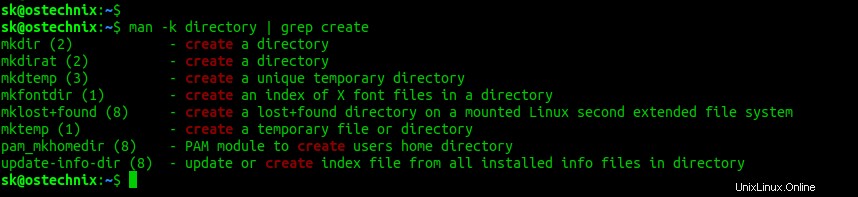
Rappeler une commande oubliée à l'aide de la commande man
Lisez simplement la description de chaque commande et choisissez la commande appropriée. Ahh, tu te souviens maintenant. mkdir est celui que vous cherchez, n'est-ce pas? C'est aussi simple que cela.
Recherche dans les pages de manuel
Une fois que vous êtes dans une page de manuel, vous pouvez rechercher une chaîne spécifique. Pour ce faire, tapez simplement / (barre oblique) suivi de la chaîne de recherche comme ci-dessous
/<search_string> or <pattern>
Disons que vous êtes dans la page de manuel de la commande mount :
$ man mount
et vous souhaitez rechercher des informations sur le bind option. Pour ce faire, saisissez ce qui suit dans la page de manuel :
/bind
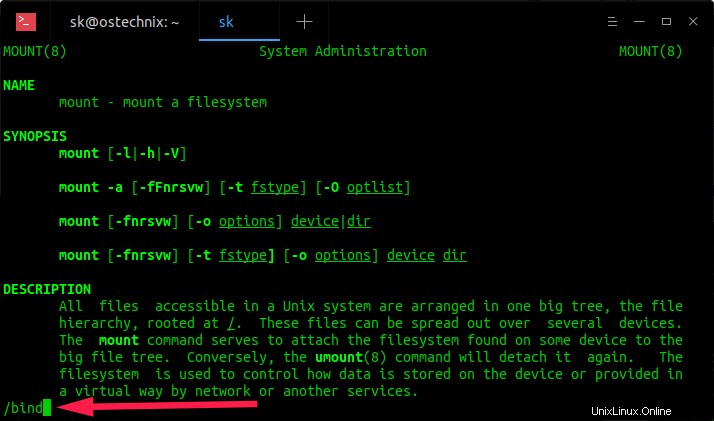
Rechercher une chaîne spécifique dans les pages de manuel
Toutes les correspondances avec la chaîne de recherche dans la page de manuel actuelle seront mises en surbrillance.
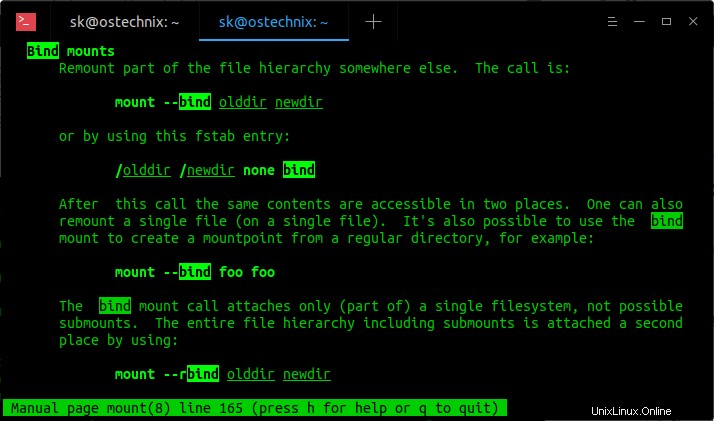
Rechercher dans les pages de manuel
Appuyez sur "n" et "SHIFT+n" pour parcourir les matchs suivants et précédents.
Le /motif(ou chaîne) recherchera vers l'avant la (N-ième) ligne correspondante.
Vous pouvez également faire la recherche en arrière en utilisant ?pattern . Cela peut être utile si vous êtes au milieu ou à la fin de la page de manuel.
?bind
Pour afficher uniquement les lignes correspondantes, tapez :
&bind
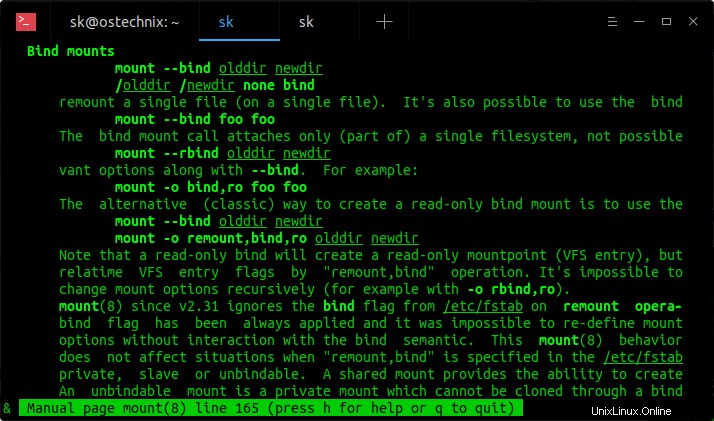
afficher uniquement les chaînes correspondantes dans les pages de manuel
Dans cette méthode de recherche, vous n'avez pas besoin d'utiliser "n" ou "shift+n" pour faire défiler les correspondances suivantes et précédentes. &motif n'affichera que les lignes correspondantes contenant le terme de recherche, tout le reste sera omis.
Rechercher des correspondances sans ouvrir la page de manuel
Il est également possible de rechercher les détails d'une option spécifique sans ouvrir les pages de manuel.
Par exemple, supposons que vous recherchiez des informations sur le -m option de mkdir commande. Pour le savoir, lancez :
$ man mkdir | grep -e '-m'
Ou,
$ man mkdir | grep -- '-m'
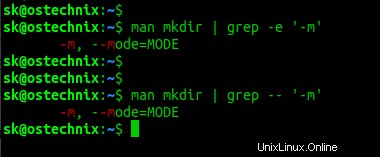
Rechercher des correspondances sans ouvrir la page de manuel
Cette commande affichera la première occurrence de -m drapeau dans la page de manuel de la commande mkdir. Comme nous le voyons dans la commande ci-dessus -m représente MODE (chmod).
Si vous souhaitez voir la page de manuel complète de la commande mkdir mais passez directement à la première occurrence de -m , utilisez la commande suivante :
$ man mkdir | less +/-m 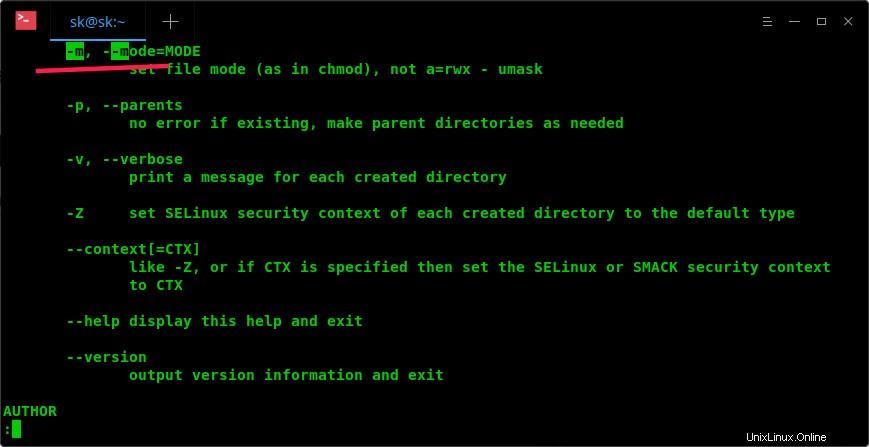
voir la page de manuel complète de la commande mkdir mais passer directement à la première occurrence de la chaîne de correspondance
Voici un autre exemple :
$ man mount | less +/--bind
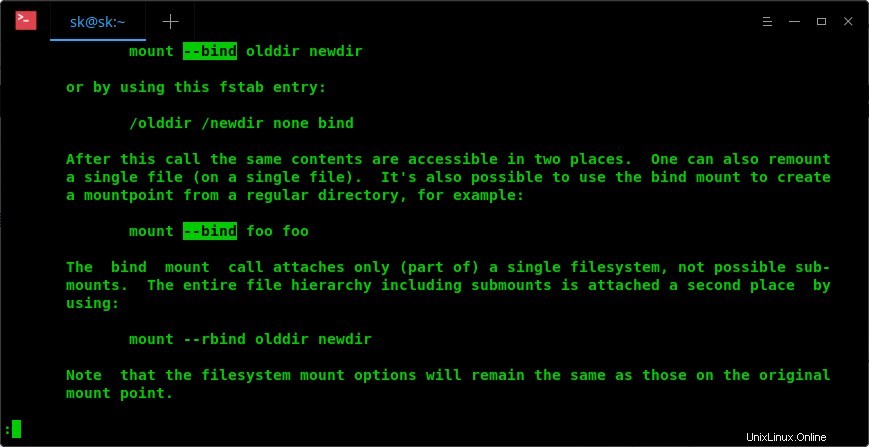
voir la page de manuel complète de la commande mkdir mais passer directement à la première occurrence de la chaîne correspondante
Appuyez sur "n" et "SHIFT+n" pour parcourir les correspondances suivantes et précédentes.
Suggestion de lecture :
- Bonnes alternatives aux pages de manuel que tout utilisateur Linux devrait connaître
Afficher une section spécifique dans les pages de manuel
Comme je l'ai déjà dit, une page de manuel se compose de plusieurs sections différentes. Chaque page de manuel a son nom de commande suivi du numéro de section entre parenthèses. Vous pouvez facilement et rapidement voir une section spécifique dans les pages de manuel en utilisant le numéro de section. Reportez-vous au guide suivant pour plus de détails.
- Comment afficher une section spécifique dans les pages de manuel sous Linux
Exporter toute la page de manuel vers un fichier texte
Nous pouvons exporter l'intégralité de la page de manuel d'une commande spécifique dans un fichier texte. Pour ce faire, exécutez simplement la commande suivante :
$ man mount > mount.txt
Cette commande exportera la page de manuel de la commande de montage vers le "fichier mount.txt" et l'enregistrera dans le répertoire courant.
Il est également possible d'obtenir une version simplifiée d'une page de manuel, sans retour arrière ni trait de soulignement, à l'aide de la commande suivante.
$ man mount | col -b > mount.txt
Afficher l'emplacement d'une page de manuel
Vous êtes-vous déjà demandé où se trouvent les pages de manuel stockées dans votre système Linux ? La commande suivante affichera l'emplacement d'une page de manuel plutôt que la page de manuel elle-même :
$ man -w uname
Exemple de résultat :
/usr/share/man/man1/uname.1.gz
Vous pouvez également utiliser le drapeau "chemin" pour afficher l'emplacement de la page de manuel.
$ man --path uname /usr/share/man/man1/uname.1.gz
Vous pouvez également afficher l'emplacement du chemin de la page de manuel uname de la section 2 comme ci-dessous.
$ man --path uname.2 /usr/share/man/man2/uname.2.gz
Rechercher la page de manuel la plus longue
Comme nous l'avons vu dans la section précédente, les pages de manuel de toutes les commandes sont stockés dans /usr/share/man/ répertoire sous Linux. Curieux de savoir quelle commande a la plus grande page de manuel sur votre système Linux ? Reportez-vous à ce guide.
- Comment trouver la page de manuel la plus longue sous Linux
Obtenir de l'aide
Pour en savoir plus sur les pages de manuel, exécutez :
$ man man
$ man -k man
$ info man
Cette commande affichera la page de manuel sur les pages de manuel. Ces astuces ne sont que des bases mais suffisantes pour commencer. Ces astuces vous feront gagner beaucoup de temps et vous éviteront un défilement illimité de longues pages de manuel.
Suggestion de lecture :
- Comment installer les pages man manquantes des commandes sur Ubuntu
- Comment créer et gérer vos propres pages de manuel